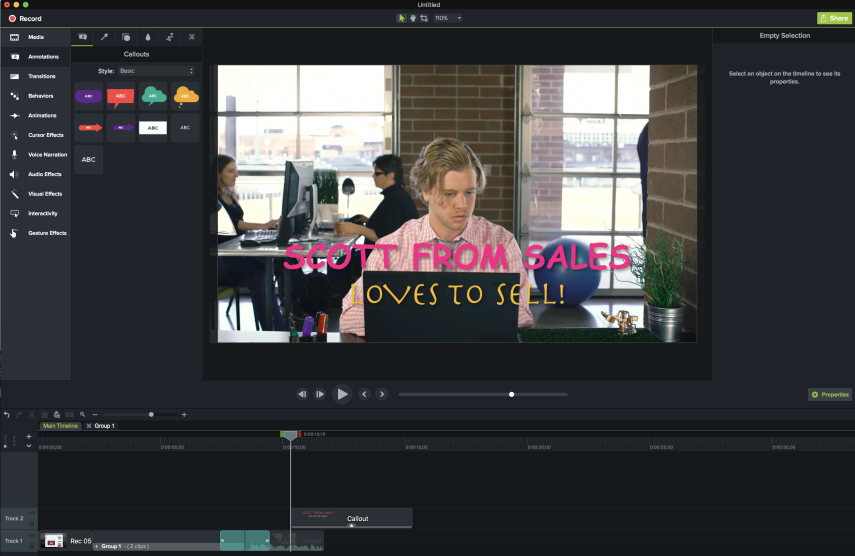避免这 7 个常见的视频编辑错误
已发表: 2018-06-05创建视频可能会让人望而生畏。 一路走来会犯很多错误。
但是很多错误可以通过后期制作编辑中的一些简单调整来纠正。 不要让错误吓倒你——一些最好的新视频编辑“技术”来自错误。
为了节省您的时间和精力,以下是可以在后期制作过程中纠正的 7 个常见视频编辑错误:
1. 音频不佳/音频不一致
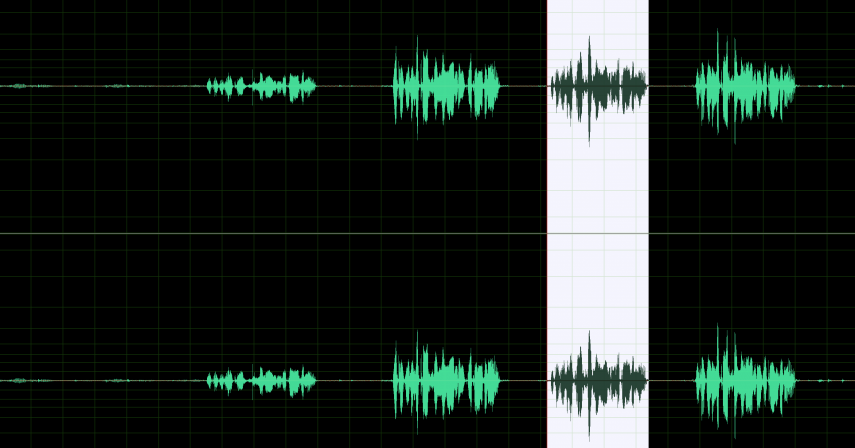
在您的时间线上,通常会有两到三个音频组件。 音乐、语音和剪辑音频。 如果您不需要原始剪辑中的音频,您可以做的第一件事就是将其关闭。 在 Camtasia 中,您可以通过右键单击并选择“分离音频和视频”来关闭它,然后删除或隐藏音轨。
新手编辑经常让他们的音乐曲目压倒其他曲目。 确保音乐与您的配音天赋融为一体,或者位于声音的正下方。 通过专注于声音来特别注意您的最终编辑。
专家提示:
闭上眼睛,只听你的视频。 如果听起来不正常,则无论您的素材多么出色,都需要对其进行调整!
怎么修:
大多数视频编辑器都可以在轨道上进行音频控制。 调整音频,直到声音和音乐和谐地融合在一起,没有一个听起来比另一个更强大。
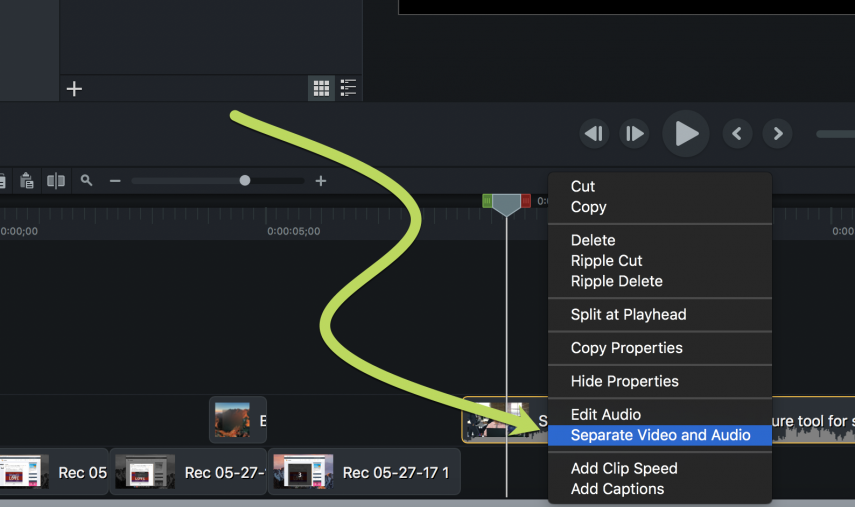
有时,您可能直到进入后期制作阶段才意识到存在音频问题。 在后期制作中的视频编辑中最常见的问题之一是来自我们在镜头前讲话的对象的音频。
例如,如果他们在视频中提出三点,但顺序错误:
我们的解说员说:“使用我们最新版本的软件,您可以执行 A、B 和 C。”
但他们应该说,“你可以做 B、A 和 C。”
以下是您可以执行的操作:
将您的音频剪辑放入视频编辑器的时间线(在下面的 gif 中,我们使用 TechSmith Camtasia)。 在开头和结尾处剪切有问题的剪辑,然后移动它。 您可以使用音频波形作为单词的可视化。 如果这个人说话清晰简洁,这将很容易。 如果您想在这一点上更深入地研究,您还可以学习一些基本的音频混合技巧。
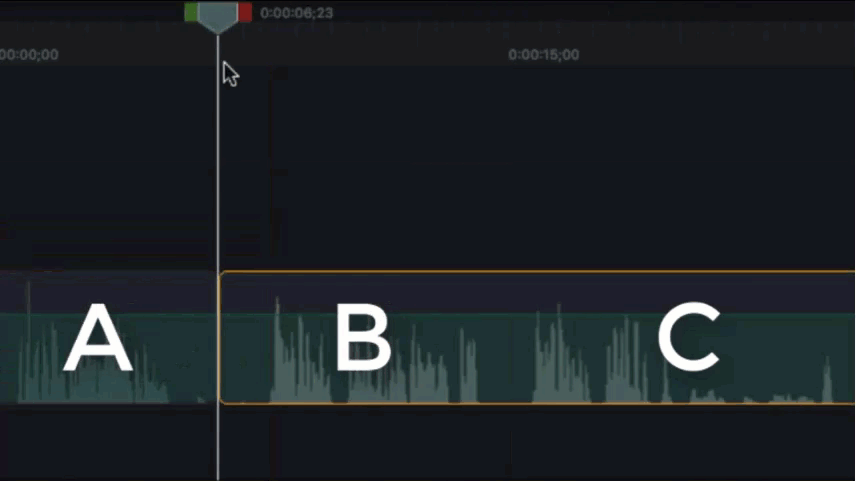
或者如果你不想改变他们所说的,但需要加快他们的观点,或者剪掉一些尴尬的“嗯”和“啊”。 在这种情况下,您将需要使用在音频上添加 b-roll(额外)素材的旧标准来隐藏任何剪辑。 如果您还没有阅读我们关于 B-roll 的帖子,请看一看以更好地了解这一重要的视频编辑标准。
2. 跳切
每种编辑技术都有其时间和地点。 跳切是实现剪辑目标的一种行之有效的方法,即折叠时间。 跳切用于节省时间并推动故事向前发展。 这种风格经常被新手过度使用,因为他们不知道要使用什么其他剪裁。 当您拍摄单张照片并从同一帧中缩短时间时,这一点尤其明显,从而使角色看起来好像他们神奇地移动到同一场景中的不同位置。
专家提示:
探索其他编辑选项。 例如设置另一个摄像机角度并在同一场景中切换到不同的角度,或者提供过渡以减少观看者的不适。
怎么修:
那里有大量不同类型的剪切样式,您需要开始了解如何在您的编辑冒险中继续使用这些样式。 看看由 Premiumbeat.com 整理的每个编辑都应该知道的 8 个基本剪辑。

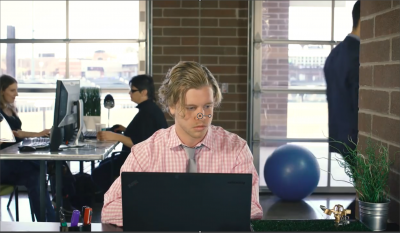
如您所见,第一帧背景中的主体位于左侧,然后紧随背景主体之后的帧位于右侧。 试图用这种切割技术来压缩时间有时会让观众感到不安。
3. 不完整的过渡
当您的过渡长度比上一个剪辑长时,就会发生此视频编辑错误。 编辑器经常会在两个剪辑之间放置过渡,而其中一个剪辑的长度不够长。 上一个剪辑下降并在过渡之间短暂地向观众显示黑屏。 类似于下图。
专家提示:
确保您以前的剪辑足够长或调整您的过渡时间。
怎么修:
Camtasia 使修剪视频剪辑变得非常容易。 设置适当的长度后,只需拖放一个过渡。 您经常会看到使用“擦除过渡”的不完整过渡,这可以通过简单地扩展前一个剪辑来解决。
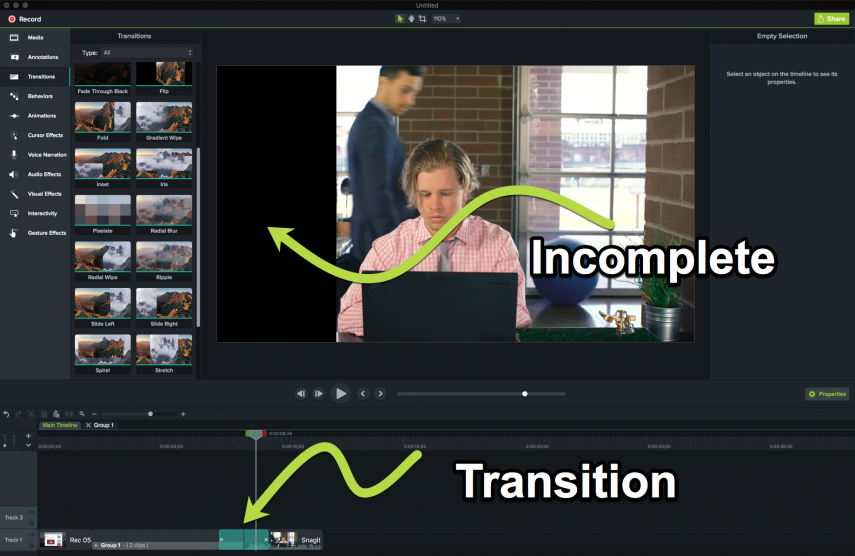

如您所见,视频左侧的黑色空间是上一个剪辑在过渡完成之前下降的位置。
4. 音乐不适合
你有没有看过一段音乐很慢但节奏很快的视频,或者相反? 快速的剪辑技巧和快速的镜头移动需要有相应的高节奏和高能量的音乐。 没有什么比在 Pharrell's – Happy 的背景下观看悲伤的情感场景更糟糕的了。 确保当您坐下来编辑视频时,您已绘制好场景,以便您的音乐选择适合场景的氛围。
专家提示:
首先专注于您的编辑,然后找到适合您的编辑的音乐。
怎么修:
有大量的库存和免版税音乐网站供您使用。 它们中的大多数都提供了一种按流派或情绪进行过滤的方法,以便您可以找到适合该场合的正确曲目。 我们编制了一份简短的网站列表供您使用。 请记住,如果您在商业上制作任何东西,您可能需要长时间许可这些曲目。
Premiumbeat:这个网站非常适合新手视频编辑,并且易于导航。 您会发现各种各样的音乐曲目可供选择,艺术家们不断更新阵容。
Musicbed:电影制作人和商业品牌经常使用的更专业的网站。 这个网站的特点是质量更高的曲目,通常具有最高的声乐天赋。
Audio Jungle:与 Premiumbeat 类似,它提供了非常广泛的选择。 非常适合社交媒体和营销视频。
5. 图形不一致
没有人希望您成为平面设计师,但您应该确保您的字体、字体颜色和大小在整个视频中保持一致。 新手在为其作品添加文本和样式时犯的最大错误是使用不同的字体、不同的字体颜色以及添加分散观众对内容的注意力的颜色。
专家提示:
选择一种字体并坚持下去。 在整个视频中使用它来制作低三分之一、标题卡等。 选择一个调色板并坚持下去。 在适合的地方更改您的广告素材。 如果你发现自己说,“但它看起来很可爱!” 它可能需要更改。
怎么修:
查看一些关于如何在 Camtasia 中为图形或文本添加动画和效果的教程。
正如您在这张图片中看到的那样,如果不仅难以阅读,文字也会令人难以置信地分散注意力。 标准做法通常需要一种漂亮的无衬线字体,该字体清晰易读且不难让观众阅读。
6. 删除敏感信息
假设您正在使用屏幕录像来指导或培训新员工。 在屏幕录制中很容易意外捕获私人信息。 Camtasia 等软件让您可以选择在视频中创建特定区域的模糊效果。 现在您可以更好地隐藏该信息。
专家提示:
使用模糊工具时,请考虑是隐藏还是突出显示信息! 模糊工具不仅可以保护您的个人信息,还可以吸引人们对视频特定区域的关注。
怎么修:
看看本教程,它向您展示了“模糊它”的不同方法。

7.调整你的框架
你已经把相机收起来了,你坐下来第一次看到你的视频。 那时你意识到你在画面中的主体头部上方留下了太多空间。
专家提示:
在进行记录之前,请注意拍摄对象的背景。 注意他们周围有多少空间!
怎么修:
如果您以全高清 (1920×1080) 拍摄此视频,则可以在 1280×720 时间轴上编辑视频。 这将保持您的纵横比,并为您提供机动拍摄的空间。
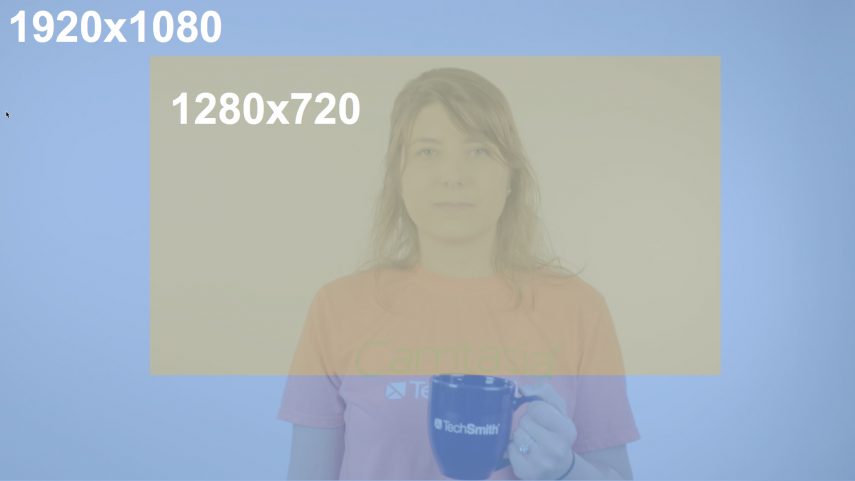
最后的想法
如果您刚刚开始编辑视频,这些提示将帮助您弄清楚如何避免常见的编辑错误并使您的最终作品看起来更加精美。 您编辑的目标应该始终是讲述您独特的故事,有时这意味着您需要打破一些行业标准以使您的作品更具创意。 这五个提示仅用于帮助您的视频看起来更专业。 您可能知道开始是最困难的部分。 这就是为什么我们在您开始编辑之前整理了一份指南来帮助您。 查看我们关于如何制作视频的帖子:在开始您的第一个视频之前。
我们很想听听您关于避免视频编辑错误的提示和技巧。 在 Facebook 或 Twitter 上与我们分享您的经验。
编者注:这篇文章最初发表于 2017 年 6 月,为了准确性和全面性已经过更新。